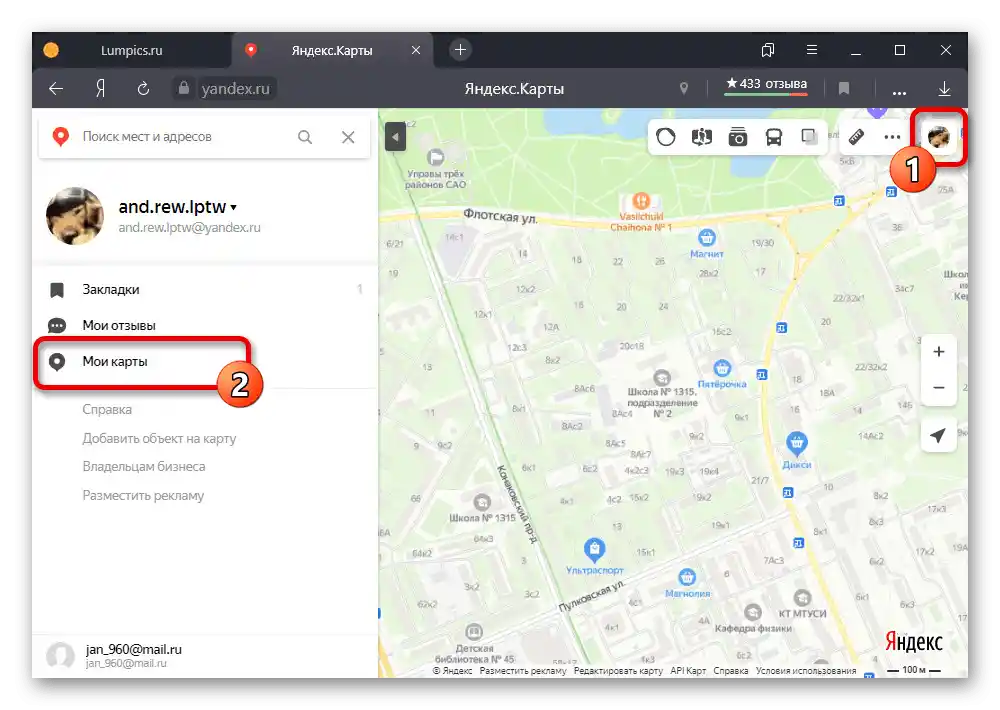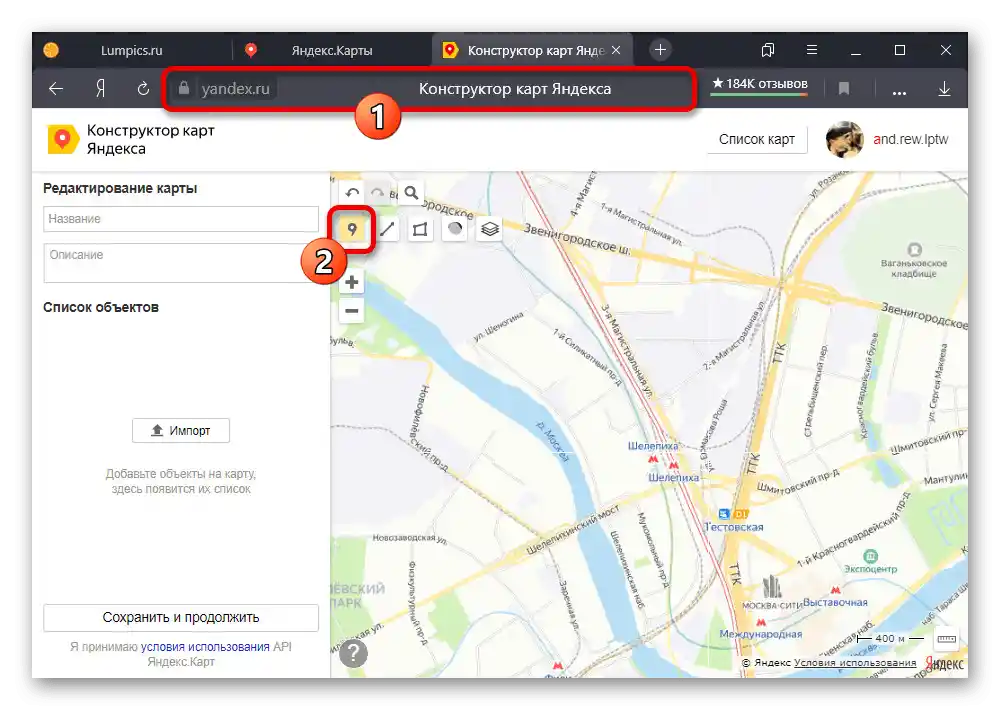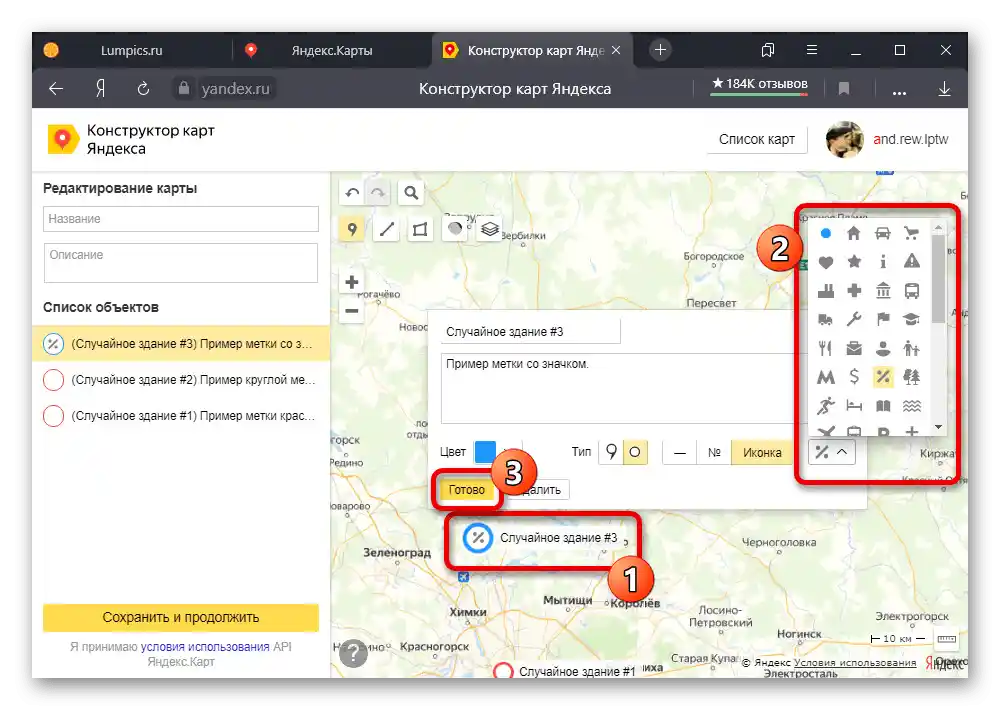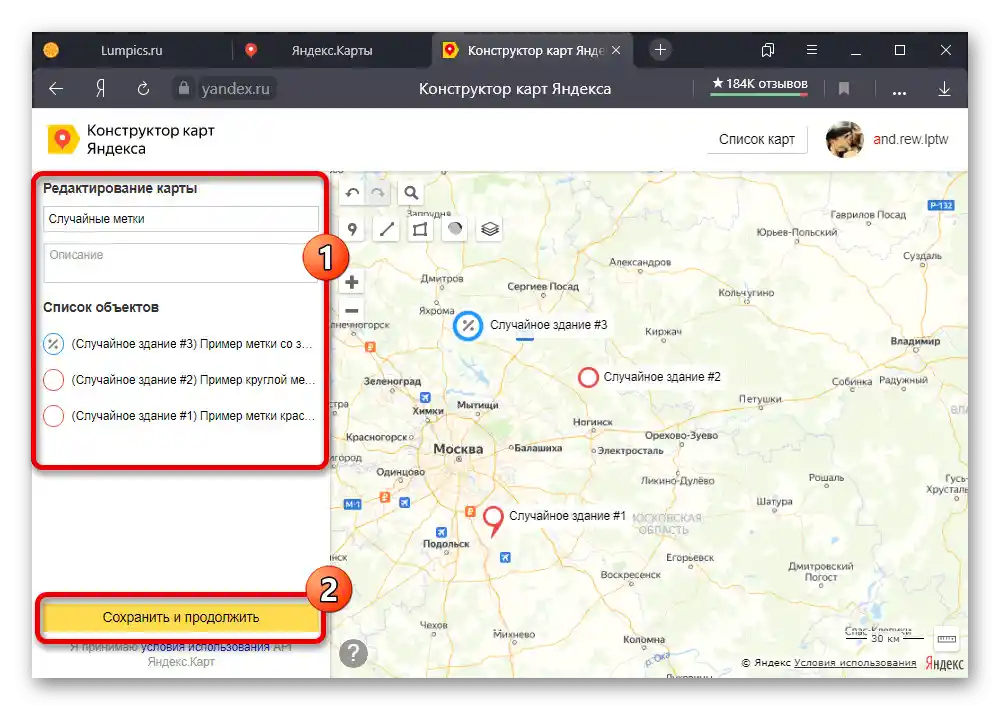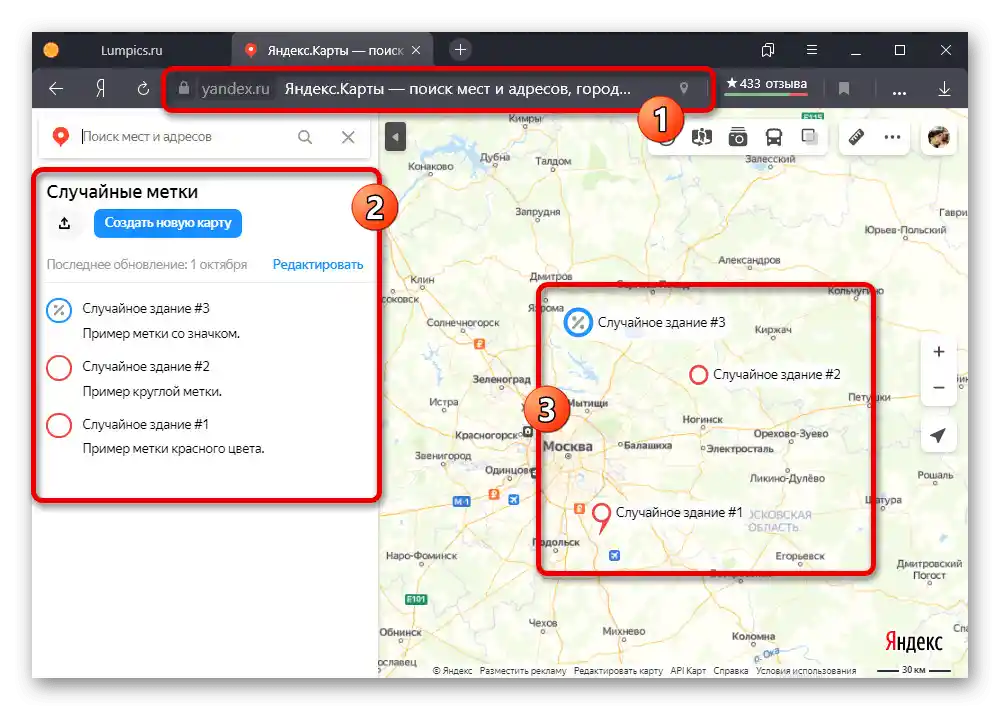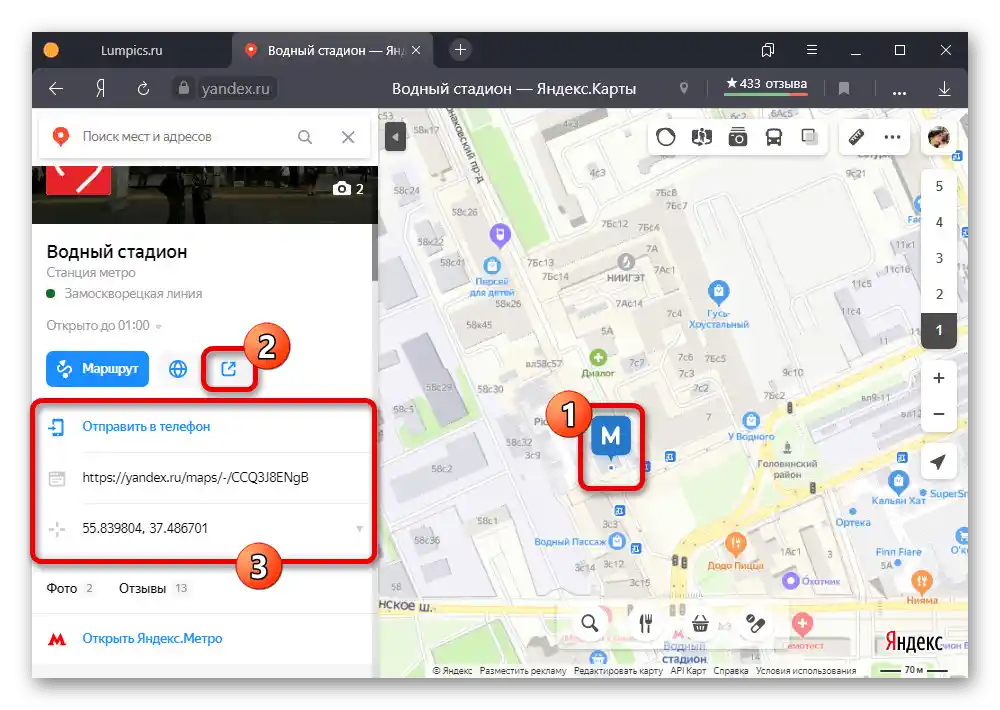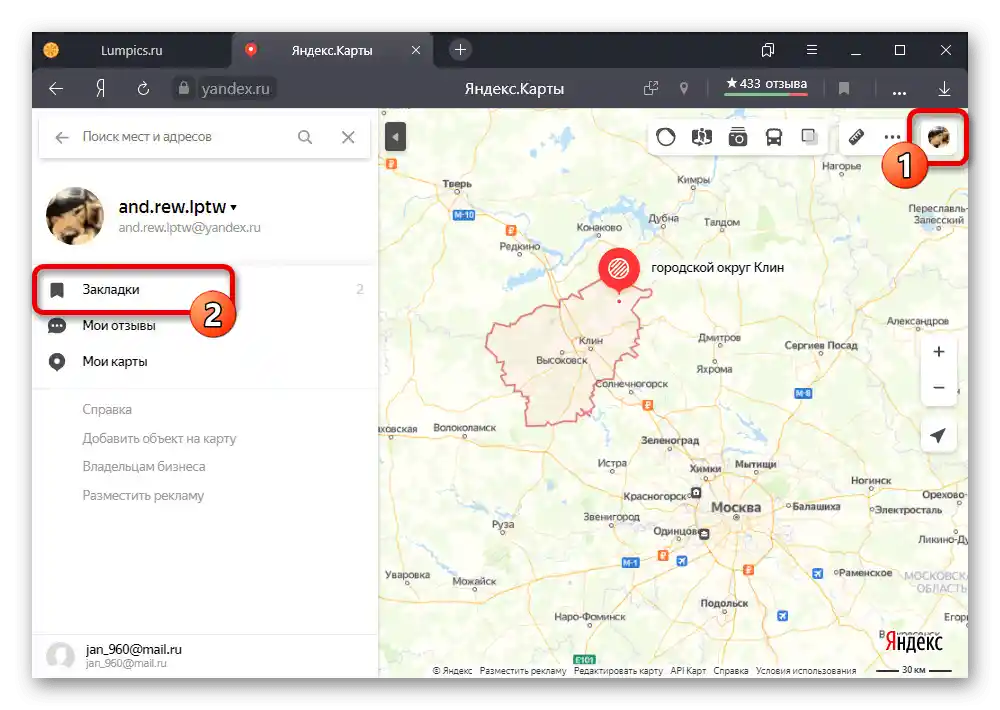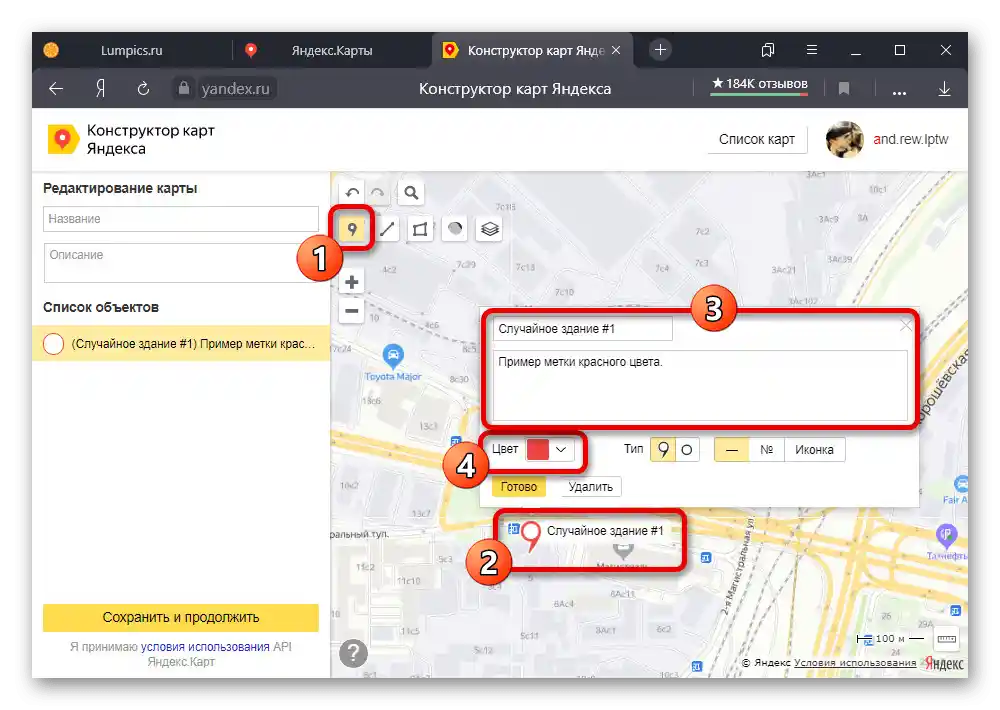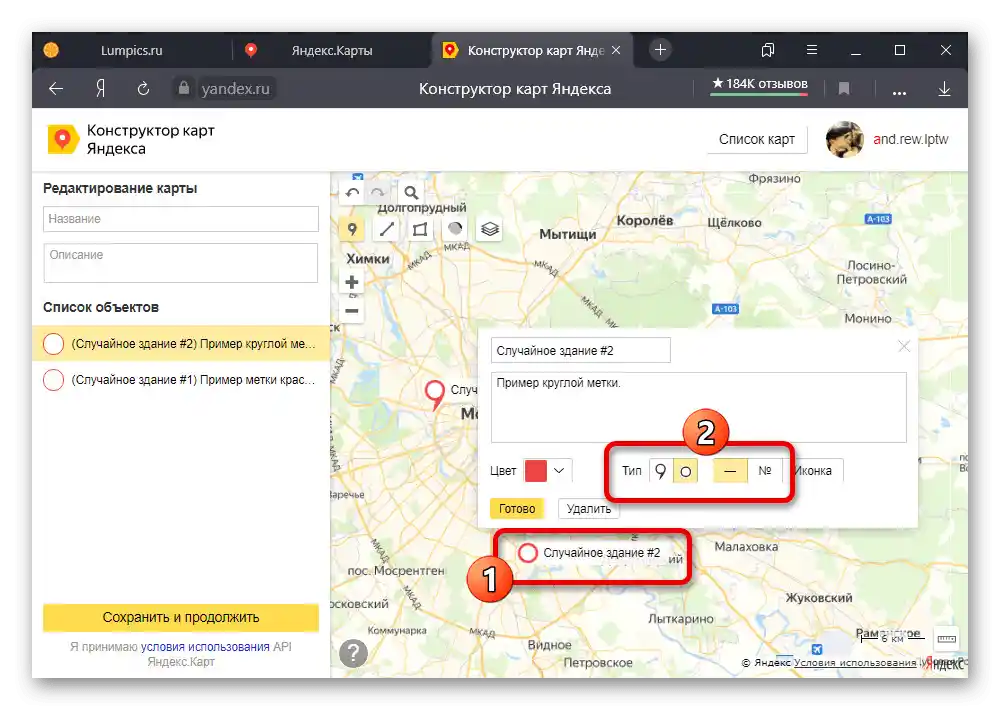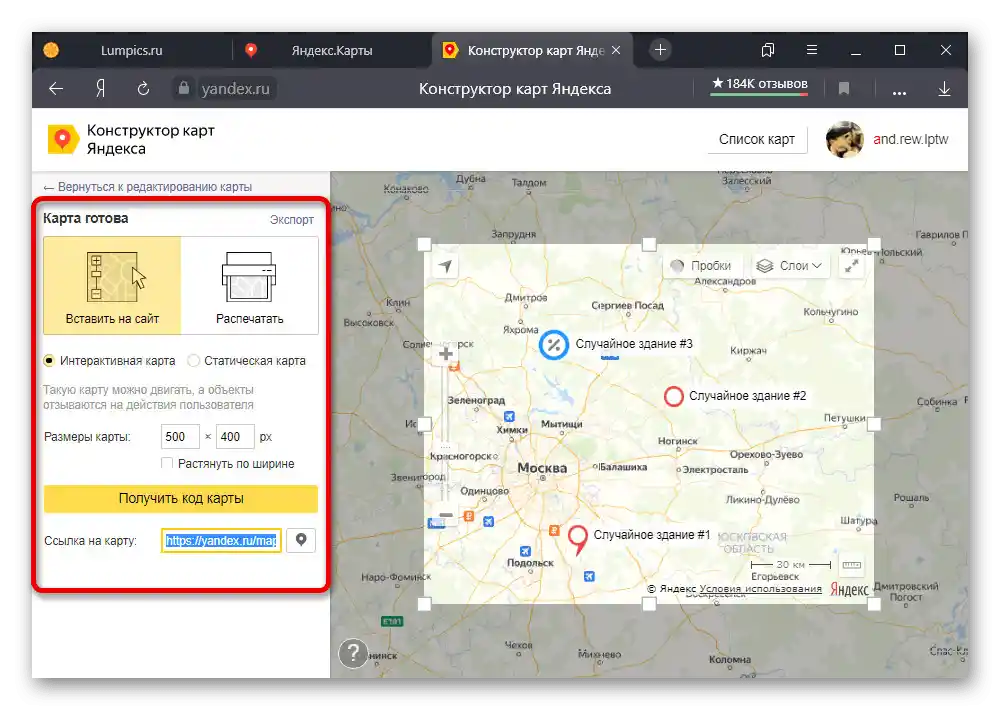Зміст:
Спосіб 1: Вибір місця на карті
На сайті та в офіційному мобільному додатку Яндекс.Карт можна встановлювати власні мітки, наприклад, щоб не втратити якесь місце з виду або поділитися з іншим користувачем. Цей спосіб полягає у використанні основного інструменту.
Перейти на Яндекс.Карти
Скачати Яндекс.Карти з Google Play Маркета
Скачати Яндекс.Карти з App Store
Варіант 1: Веб-сайт
- На веб-сайті розглянутого сервісу клацніть лівою кнопкою миші по якому-небудь місцю, щоб на екрані з'явилася невелика картка. В подальшому необхідно скористатися посиланням з назвою району.
- Аналогічним чином можна вибрати який-небудь конкретний об'єкт. У такому випадку відразу з'явиться мітка та картка з детальною інформацією без проміжного кроку.
- Єдине, що ви можете зробити, це натиснути кнопку "Поділитися" в блоці зліва та скористатися одним з варіантів відправки виділеної позиції, будь то точні координати чи посилання.
![Можливість надсилання мітки на сайті Яндекс.Карт]()
Існує також можливість прямої відправки посилання на телефон, в тому числі з використанням QR-коду. Якщо скористатися цим, на пристрої миттєво відкриється офіційний додаток на тому ж місці.
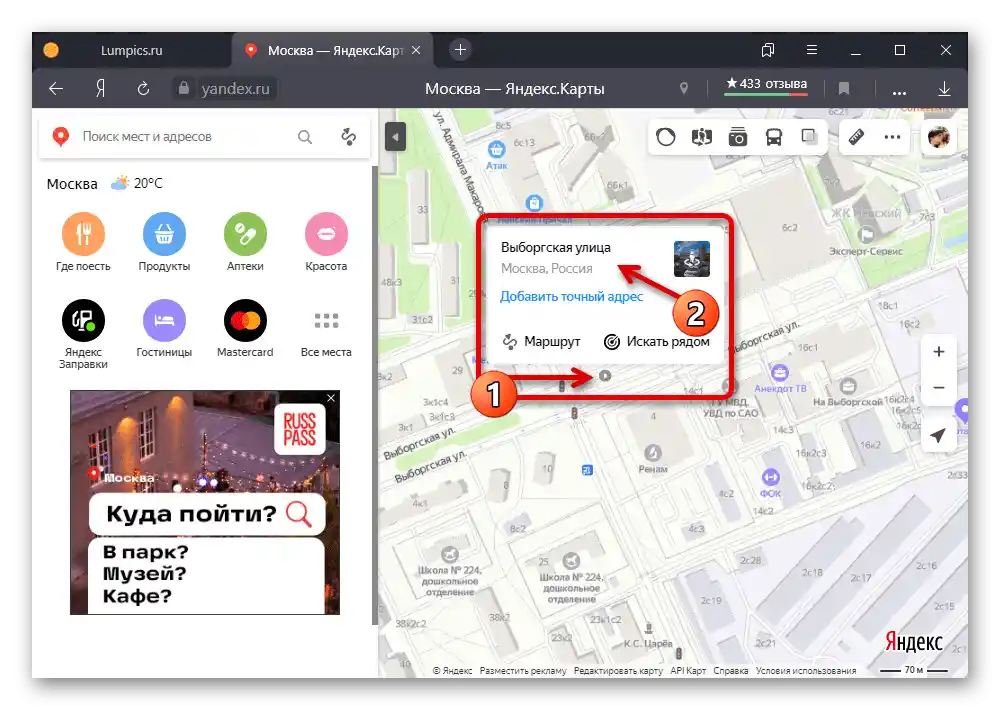


Варіант 2: Додаток
- Використовуючи клієнт Яндекс.Карт на смартфоні, встановити мітку можна шляхом тривалого натискання на яку-небудь точку на карті.Щоб отримати доступ до більш детальної інформації, торкніться пункту "Що тут".
- В результаті повинна відкритися картка місця, зміст якої залежить від присутніх об'єктів. За бажанням можете дізнатися координати навпроти відповідного підпису або натиснути "Поділитися" в нижній частині екрану.
- При відправці може бути використаний практично будь-який месенджер, однак незалежно від варіанту відправлена інформація завжди буде представлена посиланням на карту. Скористатися нею можна на будь-якій платформі.
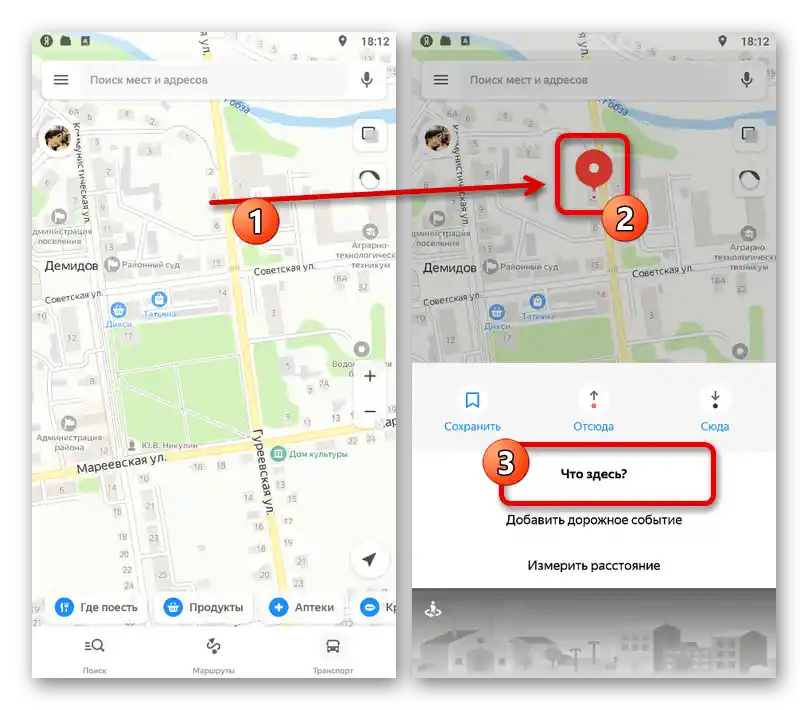
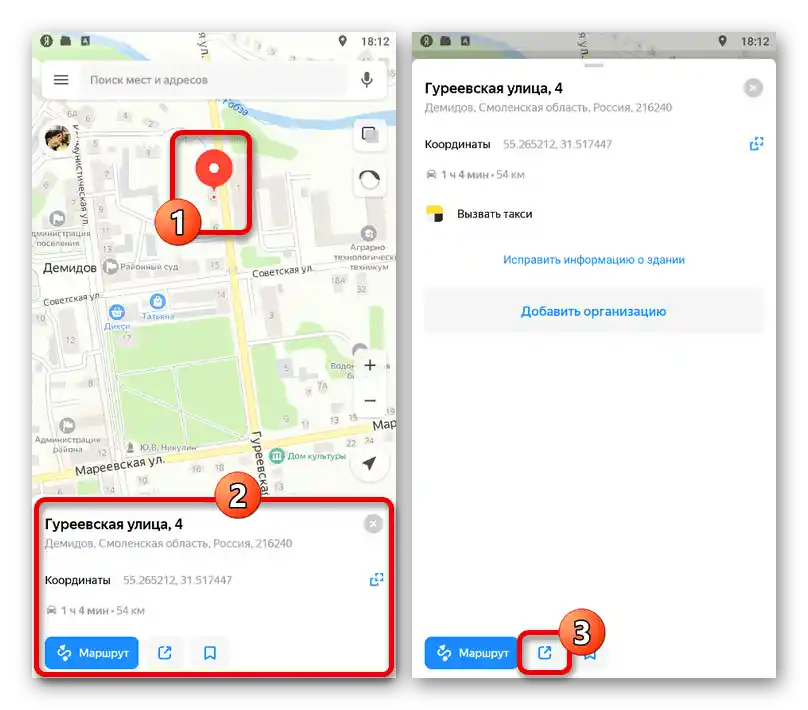
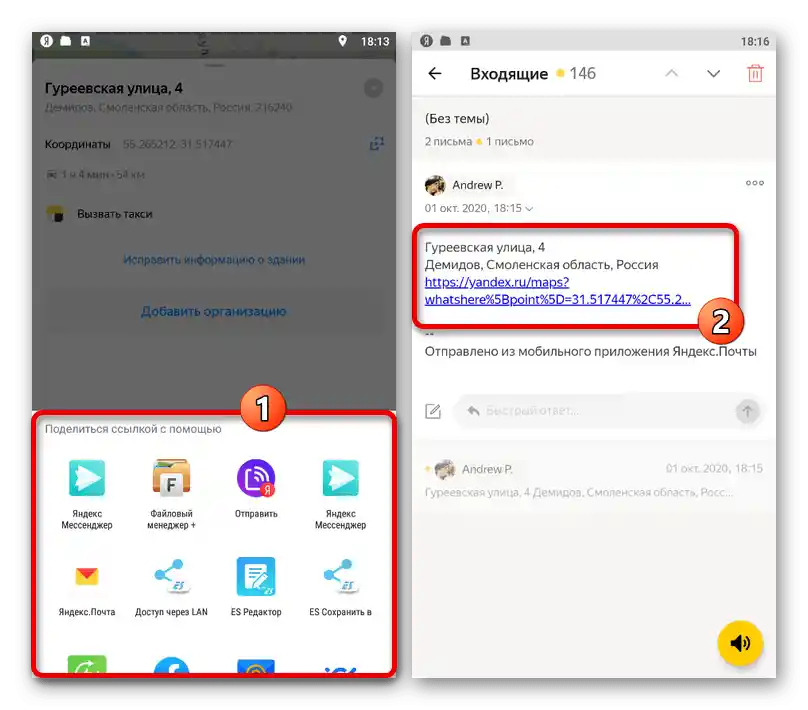
Цей метод надає мінімум можливостей, але зі своєю задачею справляється — мітка буде встановлена в обох випадках.
Спосіб 2: Збереження закладок
Виділені об'єкти на карті можна не тільки відправляти, але й додавати в закладки акаунта, щоб використовувати в майбутньому. Такий підхід безпосередньо пов'язаний з попереднім рішенням через дуже схожі дії.
Варіант 1: Веб-сайт
- Зберегти мітку в розглядуваний розділ можна тільки попередньо вибравши якесь місце. Одразу після цього скористайтеся кнопкою з підписом "Зберегти" під назвою в картці об'єкта.
- Кожен доданий таким чином маркер автоматично потрапляє в спеціальний розділ. Для доступу до потрібної сторінки, клацніть по фото профілю в кутку вікна і виберіть пункт "Закладки".
![Перехід до розділу Закладки на сайті Яндекс.Карт]()
Саме тут у списку "Обране" будуть знаходитися збережені адреси, що з'являються на карті при наведенні на відповідний рядок. При цьому порядок, так само як і поділ за категоріями, можна налаштувати самостійно.
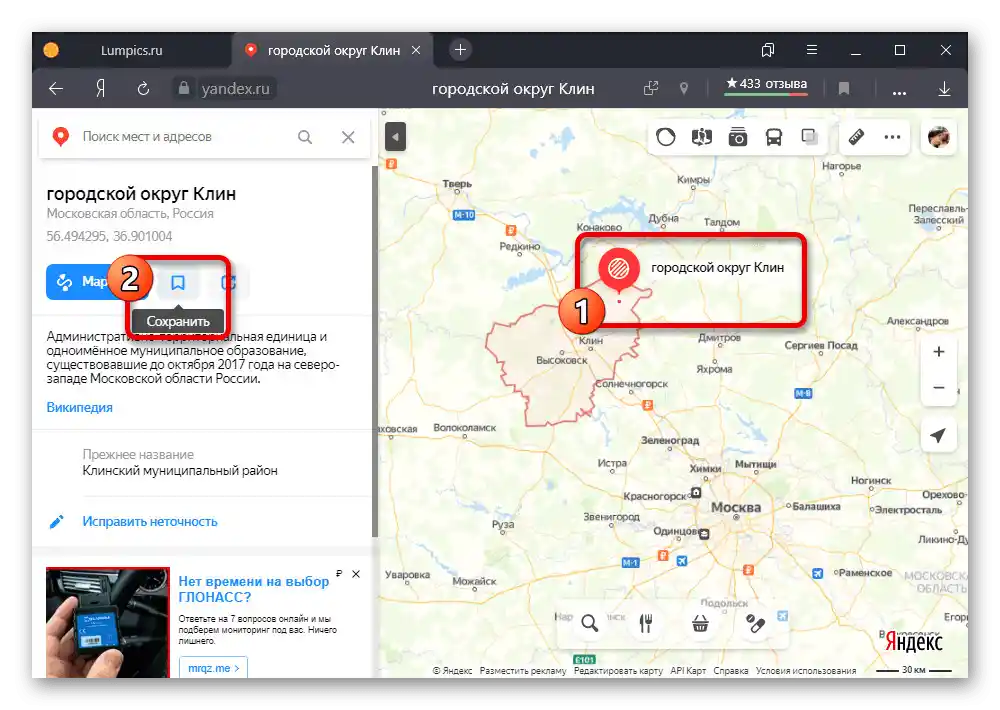
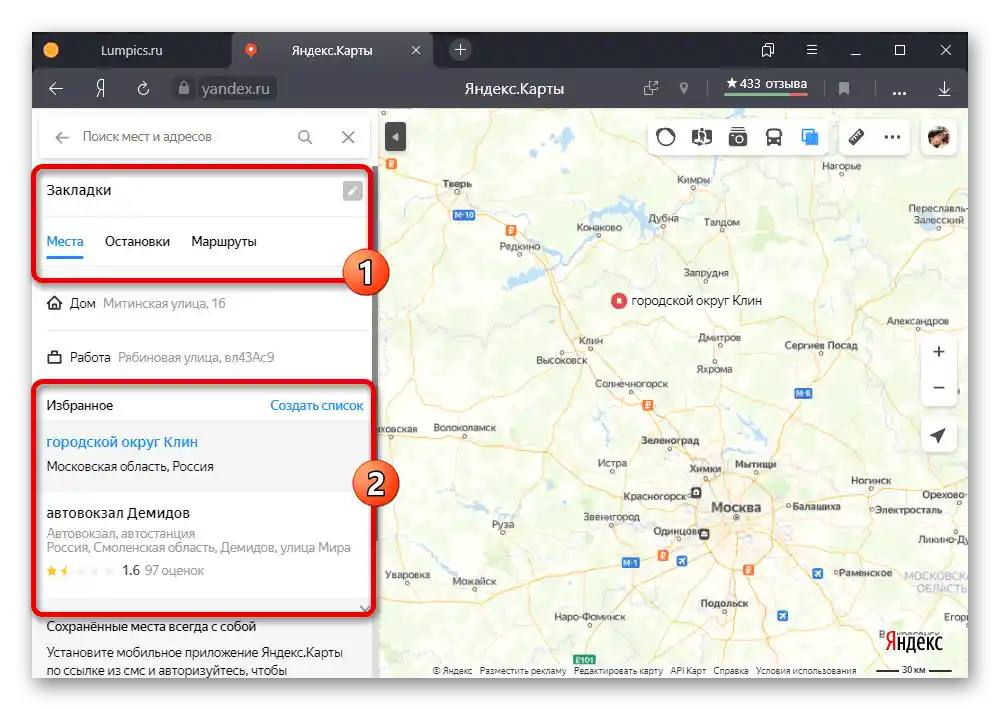
Варіант 2: Додаток
- Щоб додати мітку в "Закладки" зі смартфона, торкніться потрібної точки на карті і в відкритій картці натисніть "Зберегти".
- Аналогічну задачу можна виконати, виділивши якесь місце на карті, відкривши детальну інформацію і після цього скориставшись іконкою закладок.Який би з варіантів не був використаний, при збереженні також потрібно вказати папку, в яку буде поміщено адресу.
- Для отримання доступу до збережених місць, відкрийте головне меню програми на верхній панелі і через меню перейдіть до "Закладки". В залежності від різновиду, мітки будуть розташовані на одній з вкладок у вказаній вами раніше папці.
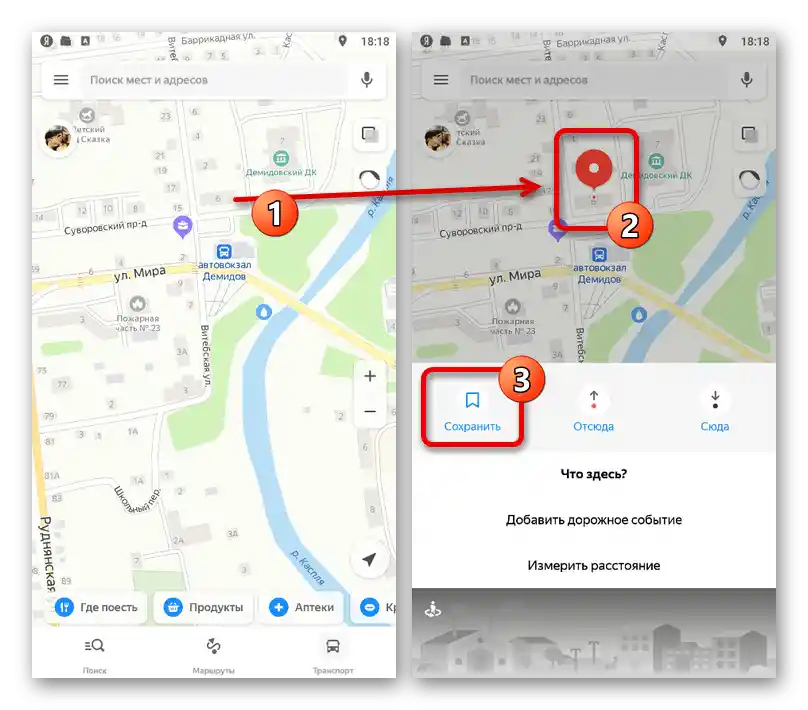
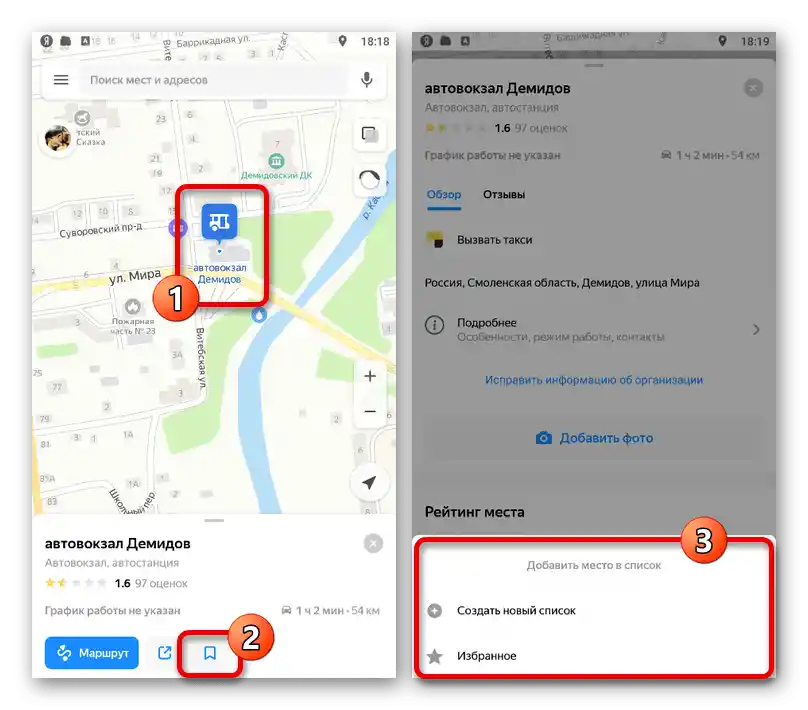
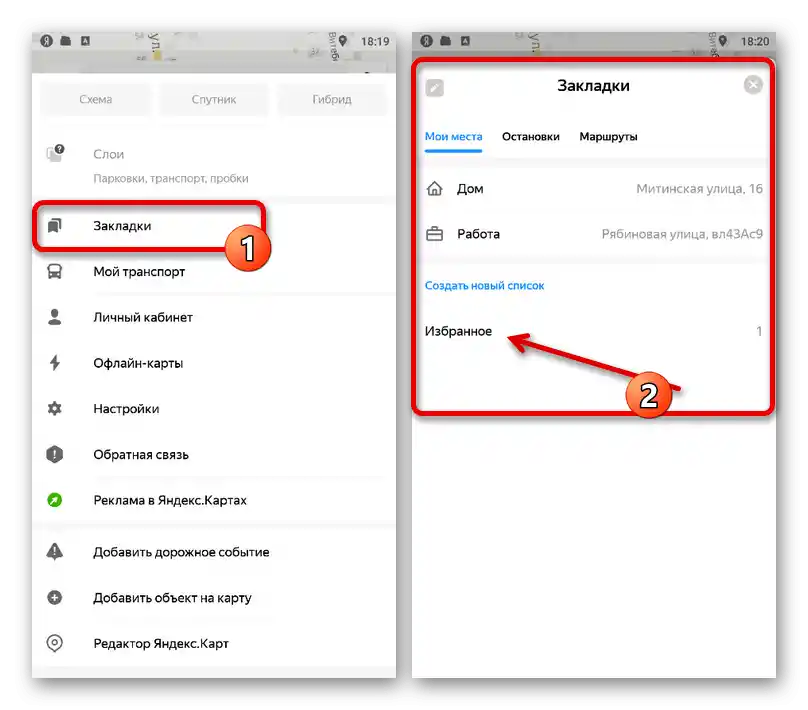
Зверніть увагу, що тут також доступне додавання двох особистих адрес, які створюють постійні мітки. Детальніше це було розглянуто в статті, згаданій далі.
Спосіб 3: Додавання об'єктів
Якщо на Яндекс.Картах відсутнє якесь важливе місце, можна скористатися ще кількома можливостями. У цьому випадку доступне додавання загальних об'єктів, таких як адреси або цілі організації, але з обов'язковим проходженням інформації через перевірку адміністрацією ресурсу.
Докладніше: Додавання об
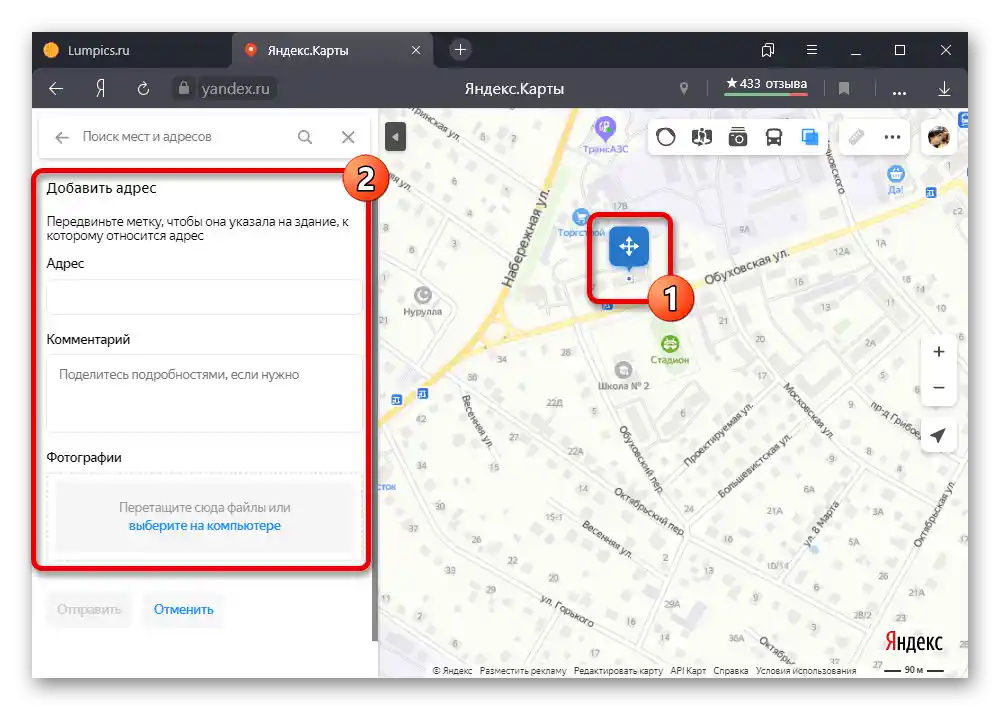
Спосіб 4: Створення користувацької карти
Однією з головних переваг повної версії Яндекс.Карт є користувацький редактор, що бере за основу оригінальну карту і дозволяє додавати власні мітки. В подальшому кожен доданий маркер можна з легкістю накласти поверх основної карти, а також за необхідності переслати іншому користувачу.
- Для доступу до редактора відкрийте Яндекс.Карти, клацніть по фотографії профілю у правому верхньому куті і через головне меню перейдіть до розділу "Мої карти".
- Перебуваючи на сайті вказаного сервісу, натисніть на позначений значок з підписом "Малювати мітки" на панелі інструментів. Як альтернативу можете використовувати комбінацію клавіш "ALT+P", що одночасно виступає способом включення і вимкнення потрібного режиму.
- Клацніть лівою кнопкою по потрібному місцю на карті, щоб створити нову мітку. Тут можна змінити назву, додати опис і вибрати один з кількох кольорів.
![Додавання мітки з зміненим кольором на сайті Конструктора карт Яндекс]()
За необхідності можете змінити форму маркера в підрозділі "Тип" і включити автоматичну прив'язку номерів.Збереження змін здійснюється за допомогою кнопки "Готово".
![Додавання мітки з зміненою формою на сайті Конструктора карт Яндекс]()
Як ще одна можливість, на кожну мітку можна нанести умовне позначення, на жаль, фіксованого кольору. Для цього натисніть "Іконка" в блоці з описом і виберіть відповідний варіант.
- Завершивши виставлення маркерів, у лівій колонці заповніть поле "Назва" і за бажанням "Опис". Після цього натисніть "Зберегти та продовжити" в нижній частині сторінки.
- На вибір доступна інтеграція карти на сайт з можливістю вибору розмірів і швидка друк. Також можете виділити і скопіювати вміст рядка "Посилання на карту", щоб отримати доступ до міток на іншому пристрої.
![Отримання посилання на карту з мітками на сайті Конструктора карт Яндекс]()
При використанні вказаного URL-адреси буде відкрито основний сервіс, але з накладенням маркерів.